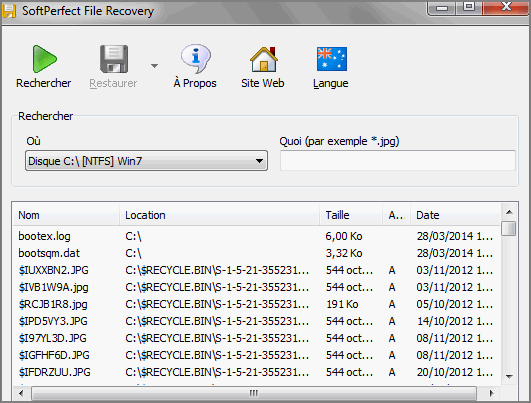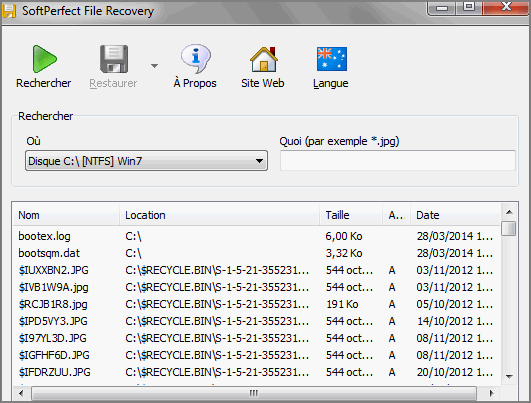Récupérer des fichiers (ou dossiers) supprimés
Dernières mise à jour: 08.04.2014
Comment récupérer des fichiers effacés de la corbeille ou d'ailleurs ?
J'ai noté ici ce que j'ai constaté en essayant de récupérer des fichiers/dossiers que j'avais effacé
(cela ne veut pas dire que vous aurez le même résultat !)
N'hésitez pas à me dire si je me suis "planté", ou je me suis mal fait comprendre (ou si cela vous a aidé.)
Bref toutes les suggestions, critiques sont les bienvenues.
Logiciels testés en 2006-2008 et 2014
En cas d'échec avec l'un, n'hésitez pas
à en essayer d'autres

REST2514 (gratuit, version 3.2.1.3 en français).
Pc Inspector files Recovery (gratuit, en français).
Easy Recovery PRO (payant, en français).
The Undelete (payant, en anglais).
Récuva (gratuit, en français) Testé le 14.03.2008.
Smart Data Recovery (gratuit et en français).
Handy Recovery (gratuit, en anglais pour la version 1.0)
Testé le 02.04.2014.
Shadow Explorer (Windows 7) (gratuit)
Testé le 02.04.2014.
SoftPerfect File Recovery (gratuit, en français).
Free Date Recovery (gratuit, en anglais).
EaseUS Recovery (évaluation, il est limité à 2 Go de données à restaurer, en anglais).
Glary Utilities (gratuit, en français). Le couteau suisse du Pc
 .
Recover Files 2 (gratuit, en français).
Stellar Phoenix Recovery (payant, non testé).
Data Recovery Full935 (payant, non testé).
Remo Recovery (payant, non testé).
Mes préférés : REST2514 - Free Data Recovery - Handy Recovery - RECUVA
.
Recover Files 2 (gratuit, en français).
Stellar Phoenix Recovery (payant, non testé).
Data Recovery Full935 (payant, non testé).
Remo Recovery (payant, non testé).
Mes préférés : REST2514 - Free Data Recovery - Handy Recovery - RECUVA
Pour les essais
6 Fichiers (4 800ko,
créés par Thunderbird)
ont été effacés du Disque Dur F (dossier:Temp_F),
puis effacés de la corbeille de windows:
JM1234 / JM5678 / JMM / JM1234.mbx / JM5678.mbx / et JMM.mbx

Précautions indispensables (si l'on veut optimiser la récupération !)
- Restaurez le plus rapidement possible, surtout si les données à récupérer sont
sur le disque système (C).
- Aucune copie, ni aucune écriture
sur le disque concerné par la recherche.
- Ne pas installer des programmes de restauration par exemple, risque
d'effacement !!
(d'ou l'intérêt d'avoir une partition en plus).
- Ne PAS faire de déframentation du disque concerné.
- Ne pas restaurer sur le même DISQUE
(ou partition) ou était les fichers effacés (risque d'écrasement !).
(d'ou l'intérêt d'avoir une partition en plus) ou ajouter un disque/clef USB.
- Ne PAS faire de COMPACTAGE des dossiers avec Thunderbird .
- REST2514 (Télécharger REST2514
ou REST3213 (fr)).
FICHIERS TROUVÉS: Df2857.mbx - Df2858 - Df2859 - Df2860.mbx - Df2861 - Df2862.mbx
Grâce à la date car les fichiers ont été renommés (en Df2857...) à l'effacement par Windows !
A savoir :
Il faudra certainement exécuter le programme en mode Administrateur par :
Clic droit | Exécuter en tant qu'administrateur
Capture 1
 La date (Modified) qui apparaît est celle de l'effacement du fichier (2006-10-13 14h10 dans mon cas)
ce qui facilite les recherches (voir capture 2).
La corbeille est renommée RECYCLER\S.1.5.21……).
Il trouve beaucoup de fichiers mais ils ne sont pas tous récupérables !
Le fichier effacé garde son nom si il a été supprimé de la corbeille
de Thunderbird.
Si on supprime un fichier (avec REST2514 ouvert) après une nouvelle recherche le nouveau fichier effacé
apparaît immédiatement dans la liste, ce qui n'est pas le cas avec Easy Recovery Pro .
Parfois plusieurs heures (+de 8 heures) après le fichier effacé était encore récupérable avec REST2514,
et The Undelete.
D'autres fois à la fermeture de TB (ou à l'ouverture de l'explorateur) plus de trace du fichier effacé!.
24 heures (après fermeture/ouverture de XP) après effacement de la corbeille de XP un fichier test était encore récupérable avec
REST2514 et Pc Inspector Files Recovery (pas trouvé avec The Undelete).
24 heures après restauration réussie par REST2514 et Pc Inspector
File Recovery (Fichier ensuite Copié/Collé dans un profil de Thunderbird et qui a pu être ouvert sans problème).
Capture 2 - J'ai fait une recherche sur les fichiers dont le nom commence par :
DF28.
La date (Modified) qui apparaît est celle de l'effacement du fichier (2006-10-13 14h10 dans mon cas)
ce qui facilite les recherches (voir capture 2).
La corbeille est renommée RECYCLER\S.1.5.21……).
Il trouve beaucoup de fichiers mais ils ne sont pas tous récupérables !
Le fichier effacé garde son nom si il a été supprimé de la corbeille
de Thunderbird.
Si on supprime un fichier (avec REST2514 ouvert) après une nouvelle recherche le nouveau fichier effacé
apparaît immédiatement dans la liste, ce qui n'est pas le cas avec Easy Recovery Pro .
Parfois plusieurs heures (+de 8 heures) après le fichier effacé était encore récupérable avec REST2514,
et The Undelete.
D'autres fois à la fermeture de TB (ou à l'ouverture de l'explorateur) plus de trace du fichier effacé!.
24 heures (après fermeture/ouverture de XP) après effacement de la corbeille de XP un fichier test était encore récupérable avec
REST2514 et Pc Inspector Files Recovery (pas trouvé avec The Undelete).
24 heures après restauration réussie par REST2514 et Pc Inspector
File Recovery (Fichier ensuite Copié/Collé dans un profil de Thunderbird et qui a pu être ouvert sans problème).
Capture 2 - J'ai fait une recherche sur les fichiers dont le nom commence par :
DF28.
 Capture 3 (02.04.2014)- Restauration d'un dossier complet en 2 clics
Capture 3 (02.04.2014)- Restauration d'un dossier complet en 2 clics
 Après un copié/collé du dossier dans son emplacement d'origine, j'ai pu l'ouvrir sans problème.
Après un copié/collé du dossier dans son emplacement d'origine, j'ai pu l'ouvrir sans problème.
Si besoin voir ici comment récupérer un profil.
 Les +
Les +
Très facile d'emploi.
Le tri par nom de fichier, date de suppression ou nom de dossier.
Possibilité de rechercher sur le nom d'un fichier (ou partie) ou sur le nom du dossier.
Les fichiers systèmes peuvent être inclus dans la recherche.
Fonctionne depuis une clef USB.
On peut restaurer un dossier complet avec sa structure en deux clics
(voir capture 3)
Gratuit et en français (version 3.2.1.3).
Très lèger (200 ko et 400k pour Rest3213).
Les -
Impossible de sélectionner plusieurs fichiers pour les restaurer ! il faut les restaurer un par un.
Fenêtre non redimensionnable mais ce n'est pas le plus important.
Première analyse de mon disque C (300Go) assez longuee, 8mn (on a le temps de prendre un café).
- PC Inspector File Recovery (Télécharger
PC Inspector File Recovery)
FICHIERS TROUVÉS: Df2857.mbx - Df2858 - Df2859 - Df2860.mbx - Df2861 - Df2862.mbx
A savoir :
L'arborescence pratique qui permet de s'y retrouver rapidement.
RECYCLER (Corbeille) est nommé : S-1-5.~1 .
La loupe permet d'affiner la recherche.
La date qui apparaît est celle de la création du fichier(12.10.2006 14h30) et nom celle de
l'effacement(13.10.2006 14h10).
On peut avoir un aperçu en mode texte , avec clic droit souris, du fichier (très pratique).
24 heures (après fermeture/ouverture de XP) après effacement de la corbeille de XP un fichier test était encore récupérable avec
Pc Inspector Files Recovery et REST3213 (pas trouvé avec The Undelete).
24 heures après restauration réussie par Pc Inspector File Recovery et
REST3213 (Fichier ensuite Copié/Collé dans un profil de Thunderbird et qui a pu être ouvert sans problème).
- Easy Recovery PRO
(Télécharger Easy Recovery PRO)
Malgré plusieurs redémarrage du logiciel (et de l'ordinateur aussi). Il n'a plu voulu reconnaître mon disque
C !
Mais ok pour les autres 2 autres partitions ! (même chose le lendemain, il y a un bug !!)
[Edit plus tard]-Je viens de trouver pourquoi
Easy Recovery
ne me trouvait pas le disque C.
REST2514 était
resté en tache de fond bien qu'arrêté ! Donc bien vérifier ce point.
En fois REST2514 fermé avec le gestionnaire des taches de windows, Easy Recovery....a bien détecté mon disque C
Donc il n'y a pas de bug et j'ai
pu restaurer sans pb un dossier que j'avais
effacé de la
corbeille de Thunderbird.
A savoir :
La date qui apparaît est celle de la création du fichier(12.10.2006 14h30) et nom celle
de l'effacement(13.10.2006 14h10).
L'arborescence indiquée est celle du dernier endroit et non celle de l'endroit ou était le fichier au départ
(Temp_F dans mon essai).
La corbeille s'appelle : RECYCLER\S-1-5.21-162…..
Options filtres très pratique (à condition de connaître le nom !!).
Pour restaurer il suffit de cocher le fichier et indiquer un dossier de destination, par exemple
C:\Temp (bien indiquer un nom de dossier: car sans cela je n'ai pas eu
de restauration !).
Il a été créé un dossier : RECYCLER\S-1-5-21-1624054050-2996821890-866119268-1006 contenant le
fichier restauré.
Capture 1
 A la restauration il a été créé des dossiers portant le même nom que l'original , mais sur un autre disque.
A la restauration il a été créé des dossiers portant le même nom que l'original , mais sur un autre disque.
-
►Documents and Settings
-
►J2m
-
►Application Data
-
►Thunderbird
-
►Profiles
-
►Jmm06
-
►Trash.sbd (qui contient le fichier
POUBELLE).
Après un Copié/Collé dans le dossier Trash.sbd de mon profil
j'ai pu récupérer sans Pb mes messages.
- The Undelete
(
Télécharger The Undelete)
FICHIERS TROUVÉS (après double-clic sur la partition à analyser):
Df2857.mbx / Df2858 - Df2859
Df2860.mbx / Df2861
Df2862.mbx
A savoir :
l'arborescence qui permet de si retrouver rapidement.
Les fichiers effacés sont barrés d'une croix rouge.
La corbeille s'appelle : RECYCLER\S-1-5.21-162…...
La loupe (Search for files) permet d'affiner la recherche (encore faut-il savoir le nom !).
La date qui apparaît est celle du dernier accès du fichier et non celle de l'effacement.
Je n'ai pas pu restaurer car la version est payante.
Parfois plusieurs heures (+de 8 heures) après le fichier effacé était
encore récupérable avec The Undelete et REST3213.
D'autres fois à la fermeture de TB (ou à l'ouverture de l'explorateur) plus de trace du fichier effacé!.
Facile à utiliser malgré l'interface en anglais.
- Récuva (Télécharger Récuva ou
ici sur le site Récuva).
Logiciel essayé plus tard(14.03.2008 et 2014) donc je n'ai pas pu faire les essais dans les mêmes conditions !.
Capture 1 - Essai 2008
 Les +
Les +
Très facile d'emploi.
Très belle interface avec beaucoup d'informations (état du fichier/Info sur le fichier Capture 2 & 3).
Le tri par nom de fichier, date de suppression ou nom de dossier.
Possibilité de rechercher (loupe) sur le nom d'un fichier (ou partie).
Les filtres par catégories (Images/Musique/Vidéos/Courriels/Documents).
Les fichiers systèmes peuvent être inclus dans la recherche.
Indications sur l'état de récupération des fichiers (faible, Excellent, Irrécupérable)
A savoir : des fichiers vidéos marqués comme indésirables étaient parfaitement lisibles.
Trouve davantage de fichiers (mais pas forcément en bon état !).
On peut sélectionner plusieurs fichier à restaurer (Shift + clic gauche ou Ctrl + clic gauche).
Gratuit et en français (version 1.51.1063).
Les -
Impossibilité de rechercher sur le nom du dossier (ou partie) !. Très très gênant !
Sur cette version, je n'ai pas trouvé comment restaurer, en quelques clics, un dossier complet
de 1000 fichiers ! .
Impossibilité d'exclure de la recherche les fichiers irrécupérables .
Première analyse de mon disque C (300Go) assez longue, 10mn !(on a le temps d'aller prendre un café au bar en face).
 Capture 2 - Essai 2014
Capture 2 - Essai 2014
 Capture 3 - Essai 2014
Capture 3 - Essai 2014

 A savoir :
A savoir :
La corbeille s'appelle : $RECYCLE.BIN\S-1-5.21-162…...
Récuva trouve beaucoup de fichiers mais ils ne sont pas tous récupérables !
Très bien pour restaurer quelques fichiers mais ne convient pas pour un dossier de plusieurs milliers de fichiers.
Pour un dossier il vaut mieux utiliser REST3213 ou Handy Recovery.
Les fichiers notés non récupérable par Récuva n'ont pas pu être évidemment récupérés par REST3213 !
Le fichier effacé garde son nom si il a été supprimé de la corbeille
de Thunderbird.
Les fichiers effacés de la corbeille de Windows sont renommés en dfxxxx
(ou $Rxxxxxx / $Ixxxxxx) x représentent des chiffres aléatoires
Parfois à la fermeture de TB (ou à l'ouverture de l'explorateur) plus de trace du fichier effacé!.
Ou alors sans rien toucher le fichier disparaissait définitivement (écriture de XP sur Disque Dur !!).
- Smart Data Recovery
(Télécharger Smart Data Recovery).
02.04.14 - Essais de Smart Data Recovery v4.0.
A savoir:
La corbeille s'appelle : $RECYCLE.BIN.
Les +
Très facile d'emploi.
Belle interface.
Recherche très rapide.
Recherche possible sur le nom du fichier (ou une partie).
Les indications sur l'état de récupération des fichiers (Bonne, Moyenne, Insuffisante)
Petite particularité : il est le seul à proposer d'effacer un dossier ou fichier.
Gratuit et en français.
Les -
L'installation (à mon insu !) d'un autre programme de réparation su système !
Fenêtre de publicité à chaque lancement de recherche (c'est agaçant, quand ce n'est pas impossible
de la supprimer!).
Impossibilité de faire une recherche sur un nom de dossier, uniquement sur un nom de fichier.
A savoir : Obligation de mettre une ou 2 astérisques (et/ou le point en fin de nom) !
(Ex : Inbo* ou Inbo*.*).
Après avoir cochés des éléments si l'on ouvre un autre dossier tous les fichiers sont décochés !!!.
Sur cette version, je n'ai pas trouvé comment restaurer, en quelques clics, un dossier complet
de 1000 fichiers !
Ce qui est quand même un très gros inconvénient. Si il faut cocher 1000 cases pour restaurer UN dossier !.
Propose par défaut de restaurer sur le disque C (bureau) (gros risque de destruction de fichiers) !
 Capture 1 - Essai 2014
Capture 1 - Essai 2014

- Handy Recovery (Télécharger HANDY RECOVERY).
Dernières mise à jour : 02.04.14
- Shadow Explorer (Télécharger Shadow Explorer (Windows 7)).
Dernières mise à jour : 05.04.14
- SoftPerfect File Recovery (Télécharger
Soft File Recovery).
A savoir :
La corbeille s'appelle : $RECYCLE.BIN\S-1-5.21-162....
Les +
Très facile d'emploi.
Recherche très (trop !) rapide (le plus rapide de mes tests) 10s pour mon disque C de 300 Go.
Recherche possible sur le nom du fichier (ou une partie).
On peut sélectionner plusieurs fichier à restaurer (Shift + clic gauche ou Ctrl + clic gauche).
Programme très léger (491 ko).
Fenêtre redimensionnable.
Gratuit et en français.
Les -
Plusieurs recherches sur le même filtre donnent des résultats très différents ! .
Une fois il trouve 2 fichiers (tous les 2 récupérables).
Au deuxième essai il en trouve zéro !!.
Au troisième il en affiche 8 (mais seul 2 sont récupérables) !
J'ai remarqué qu'après une première recherche sans le fitre j'ai bien les 2 bons fichiers.
Il trouve moins de fichiers que REST2514 ou Handy Recovery.
Sur cette version, je n'ai pas trouvé comment restaurer, en quelques clics, un dossier complet !
Capture 1 - Soft_file_recovery-1.2
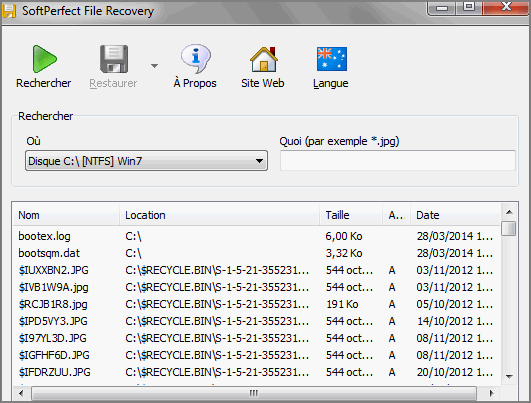
- Free Data recovery (2.7.0.77)
(Télécharger
Free Data Recovery).
A savoir :
La corbeille s'appelle : $RECYCLE.BIN\S-1-5.21-162....
Les +
Très facile d'emploi.
Très belle interface (même genre qu'Handy Recovery
ou EaseUS Data Recovery).
Fenêtre redimensionnable.
Première analyse de mon disque C (300Go) assez rapide, 3mn40s.
Recherche possible sur le nom du fichier (ou une partie).
Recherche avancée sur la taille, la date, l'attribut.
Recherche multi critères (Images/Vidéos/Documents/Emails/Musique).
Indication sur l'état de du fichier à restaurer (Good,Middle,Low).
Fenêtre de prévisualisation du fichier (quand c'est possible).
Fonctionne depuis une clef USB.
Programme léger (773 ko).
On peut restaurer un dossier complet avec sa structure en 3 clics.
Gratuit.
Les -
En anglais ce n'est pas une grossse difficulté.
Capture 1 - Soft_file_recovery-1.2
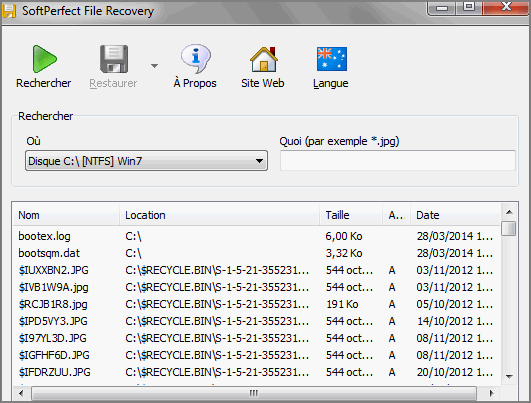
Après un copié/collé du dossier dans son emplacement d'origine, j'ai pu l'ouvrir sans problème.
Si besoin voir ici comment récupérer un profil.
- EaseUS Data Recovery.
(Télécharger EaseUS Data Recovery).
A savoir :
La corbeille s'appelle : $RECYCLE.BIN\S-1-5.21-162....
Les +
Très facile d'emploi.
Très belle interface (même genre qu'Handy Recovery ou Free Data
recovery).
Fenêtre redimensionnable.
Première analyse de mon disque C (300Go) très rapide, 1mn35.
Recherche possible sur le nom du fichier (ou une partie).
Recherche avancée sur la taille, la date, l'attribut.
Recherche multi critères.
Indication sur l'état de du fichier à restaurer (Good,Middle,Low).
Il est le seul à donner le nom exact des dossiers supprimés de la corbeille (capture 1).
On peut restaurer un dossier complet avec sa structure en 3 clics.
Les -
En anglais mais ce n'est pas une grossse difficulté.
Version d'évaluation limitée à 2Go à restaurer.
Capture 1 (v7.0) Le nom du dossier est celui d'origine
(profil_essai.Essai-07.04.2014)

- Glary Utilities.
(Télécharger
Glary Utilities.).
A savoir :
La corbeille s'appelle : $RECYCLE.BIN.
Capture 1 (v4.0) Exemple de pré visualisation

Les +
Très facile d'emploi.
Très belle interface (même genre qu'Handy Recovery ou Free Data
recovery).
Fenêtre redimensionnable.
Première analyse de mon disque C (300Go) très très rapide, 0mn20s (à peine croyable !).
Recherche possible sur le nom du fichier (ou une partie).
Recherche avancée sur la taille, la date, l'attribut.
Recherche multi critères.
Pré visualisation des fichiers en cochant : Aperçu (quand c'est possible !).
Indication sur l'état de du fichier à restaurer (Très bon, Moyenne, Mauvais, Ecrasé).
On peut restaurer tous les fichiers d'un dossier en 3 clics, mais petite nuance qui a son importance !
les sous dossiers seront ignorés ce qui très ennuyeux et la structure du dossier est ignorée !
Les -
Si on peut restaurer tous les fichiers d'un dossier de 3 clics,
les sous dossiers seront ignorés ce qui est très ennuyeux .
Après avoir cochés des éléments si l'on ouvre un autre dossier tous les fichiers sont décochés !!!.
Le nom du dossier n'est pas restauré ! seul le contenu (fichiers) est restauré !. Il faut recréer les arborescences , n'importe quoi !.
Erreur de jugement ! Certains fichiers donnés comme très bons ne sont pas exploitables !
Conclusion : Très bien pour des fichiers, mais assez difficile d'emploi pour des dossiers.
- Recover Files 2.
(Recover Files 2.).
A savoir :
La corbeille s'appelle : $RECYCLE.BIN.
Capture 1

Les +
Très facile d'emploi.
Très belle interface (même genre qu'Handy Recovery ou Free Data
recovery).
Fenêtre redimensionnable.
Recherche possible sur le nom du fichier (ou une partie).
Recherche avancée sur la taille, la date, l'attribut.
Filtres par type d'un clic (images,vidéos,documents,musiques etc...).
Indication sur l'état de du fichier à restaurer (Très bon, Moyen, Mauvais, Sur écrit).
On peut restaurer un dossier complet en 3 clics (avec sa structure).
On peut restaurer tous les fichiers d'un dossier en 3 clics, mais petite nuance qui a son importance !
les sous dossiers seront ignorés ce qui est très ennuyeux .
Les -
Très très long pour analyser mon disque C (300Go),
Si on peut restaurer tous les fichiers d'un dossier de 3 clics,
les sous dossiers seront ignorés ce qui est très ennuyeux .
Erreur de jugement ! Certains fichiers donnés comme très bons ne sont pas exploitables !
Conclusion : Très bien pour des fichiers, mais assez difficile d'emploi pour des dossiers.
Malgré toutes ces informations,
je n'ai pas trouvé de réponse ou puis-je
poser ma question ?
R-
►sur le
forum de Geckozone 
Des bénévoles vous aideront (et un petit bonjour en début de message sera le bienvenu

), mais avant faites une recherche sur
le forum au cas ou votre question aurait déjà été posée (et peut-être solutionnée !)